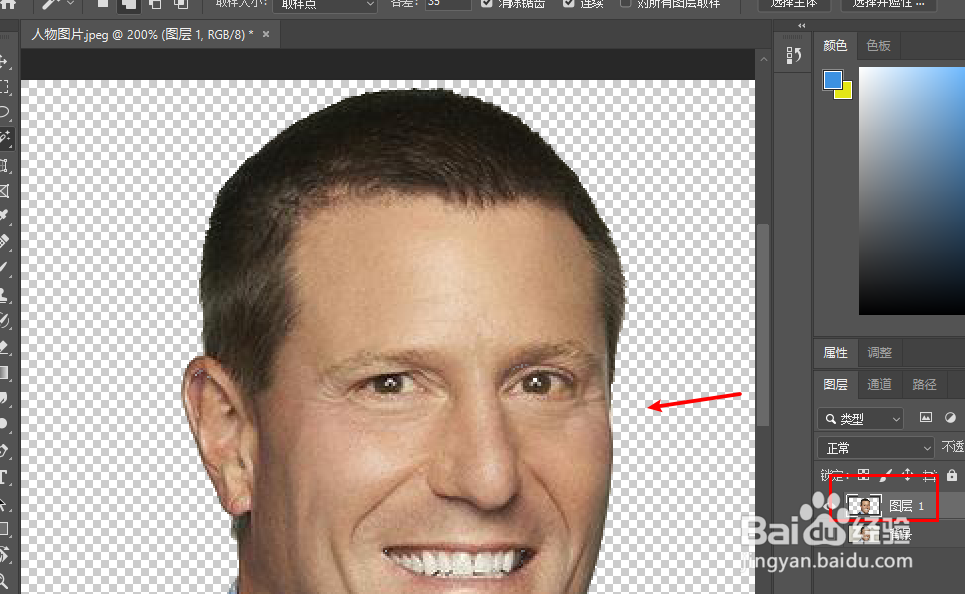1、在电脑上打开PS软件。
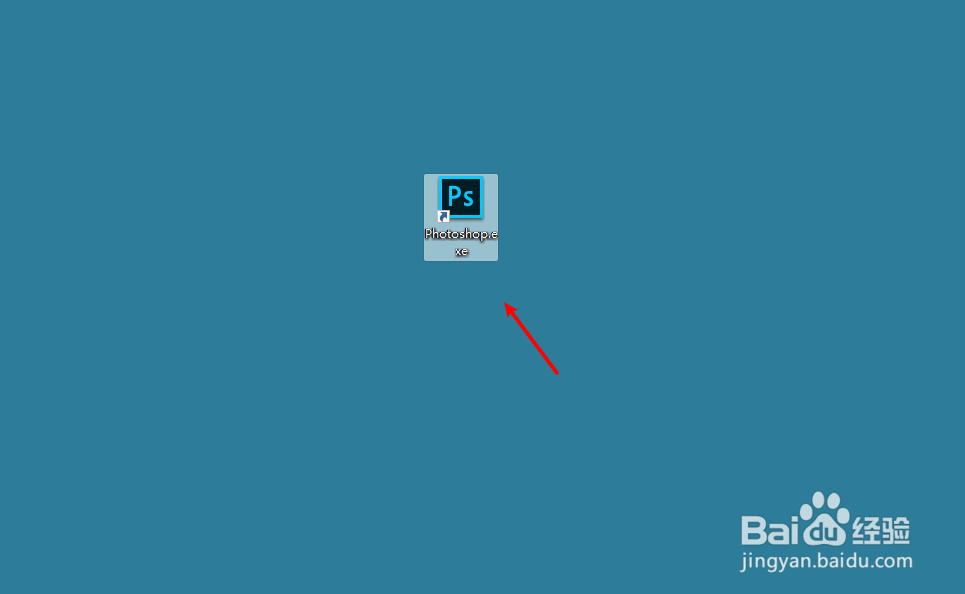
2、然后在ps软件导入图片。
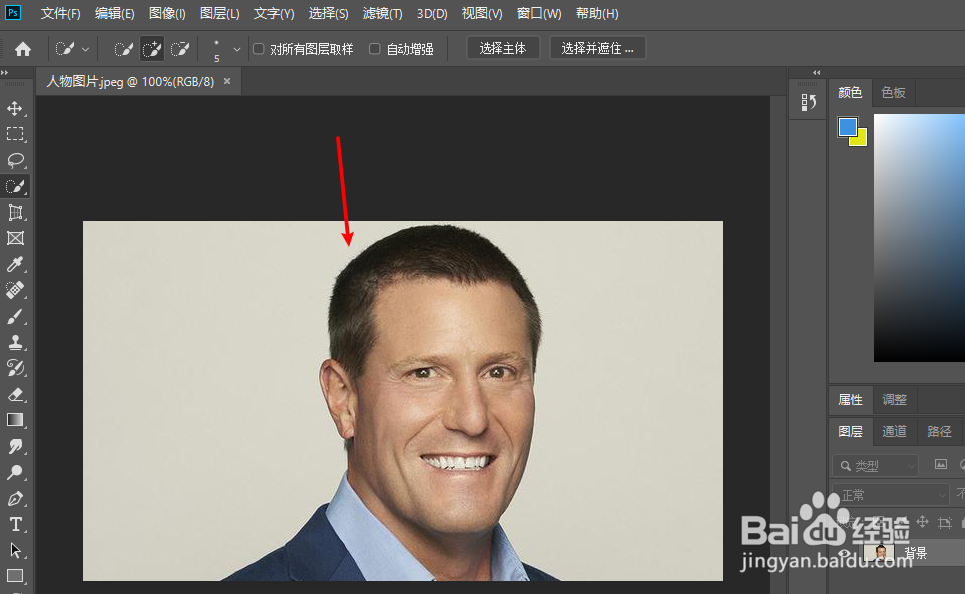
3、随后在左侧工具栏中选择魔棒工具。
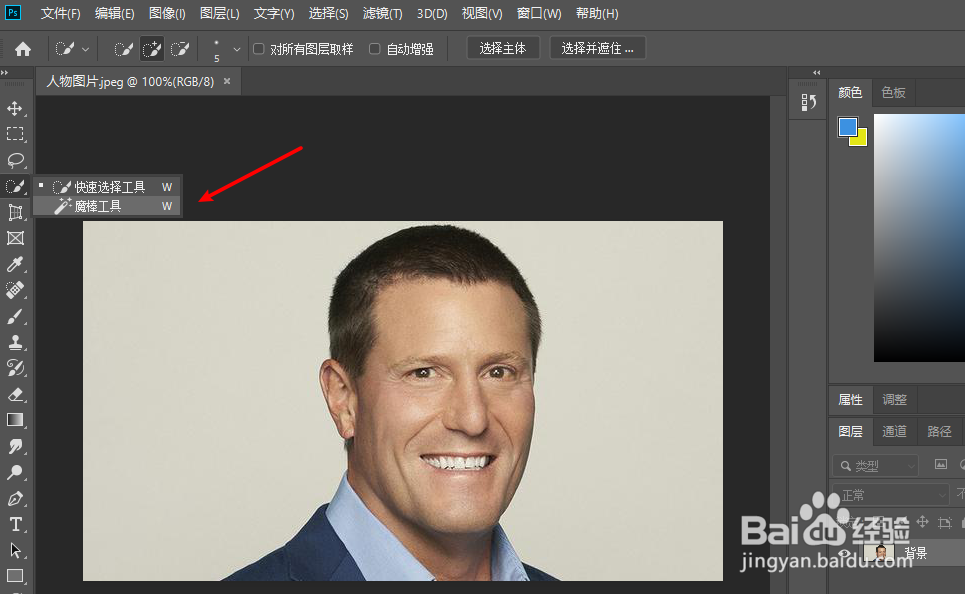
4、随后我们就对图片进行选取,这里我们需要用到添加到选区功能。
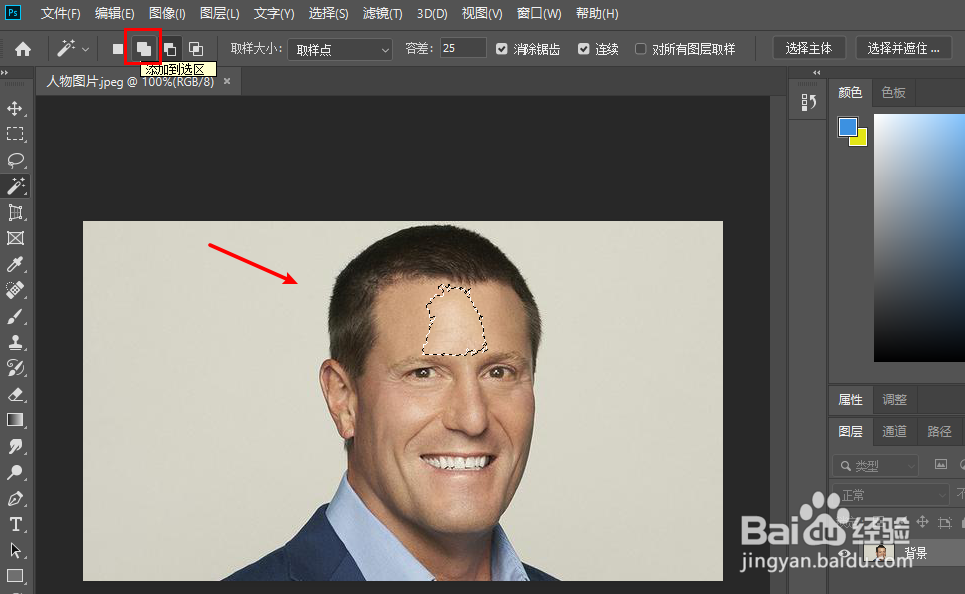
5、为了快速选到自己需要的图片,我们可以将容差值调大,这样我们快速选取我们需要的图片。
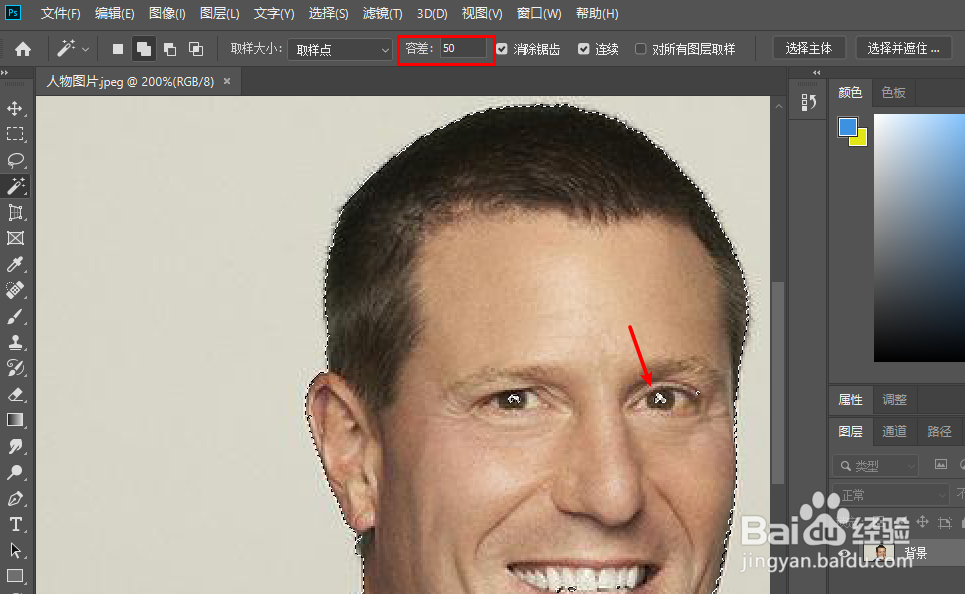
6、当我们用魔棒工具选取到我们需要的图案的时候,鼠标右键单击打开菜单,选择通过拷贝的图层选项。
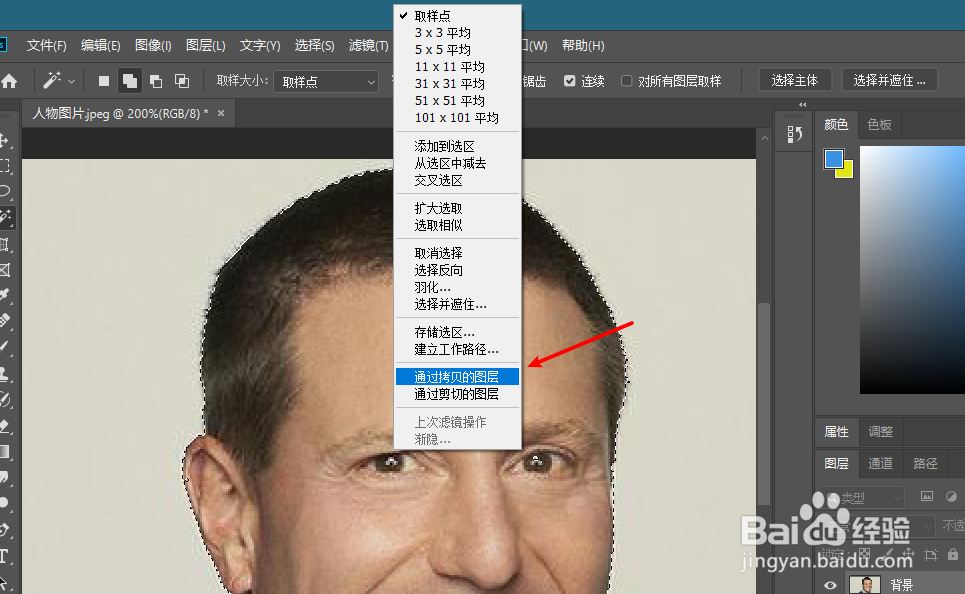
7、最后在右侧图层窗口里,我们就可以创建抠出的图案的新图层了。
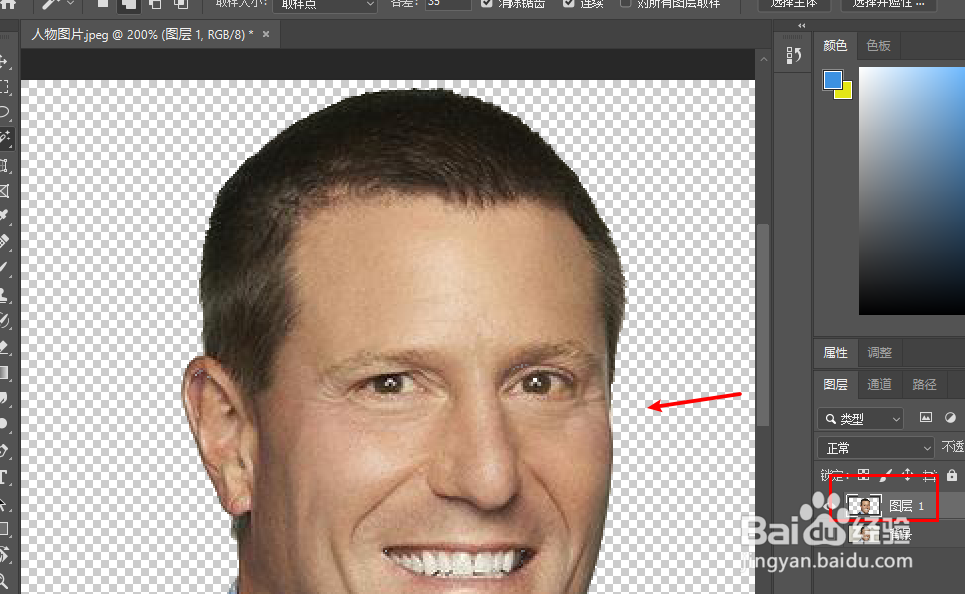
时间:2024-12-01 12:32:47
1、在电脑上打开PS软件。
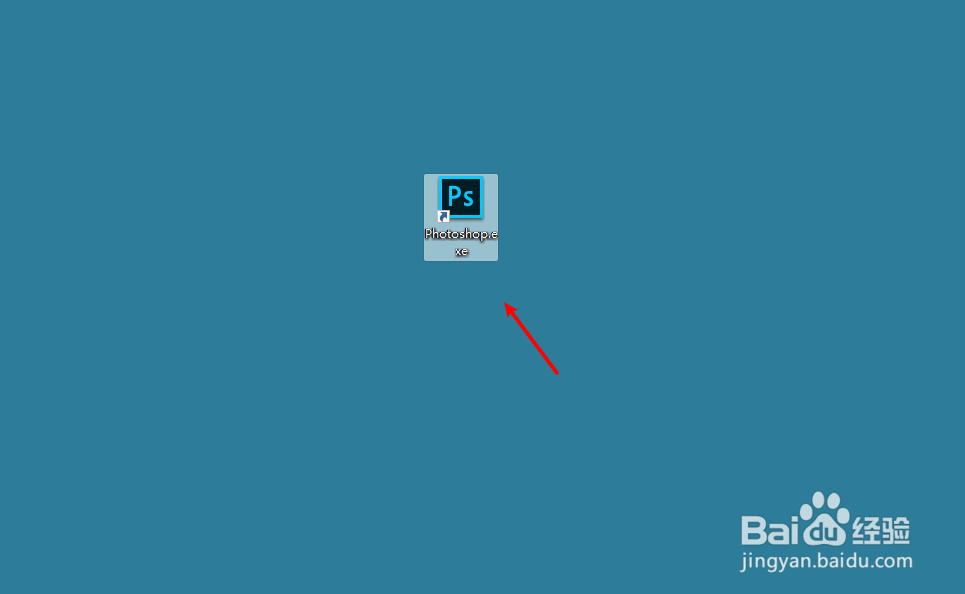
2、然后在ps软件导入图片。
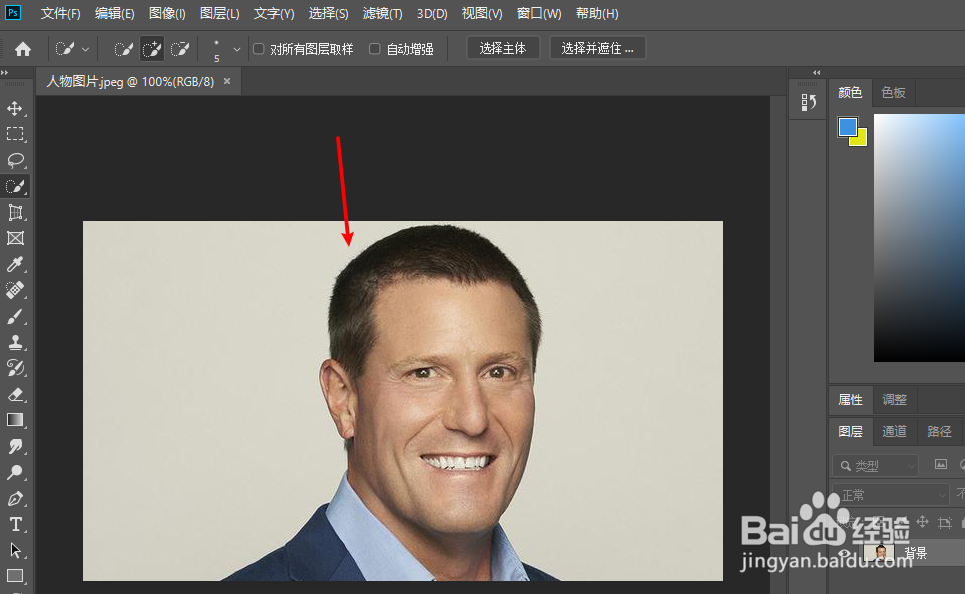
3、随后在左侧工具栏中选择魔棒工具。
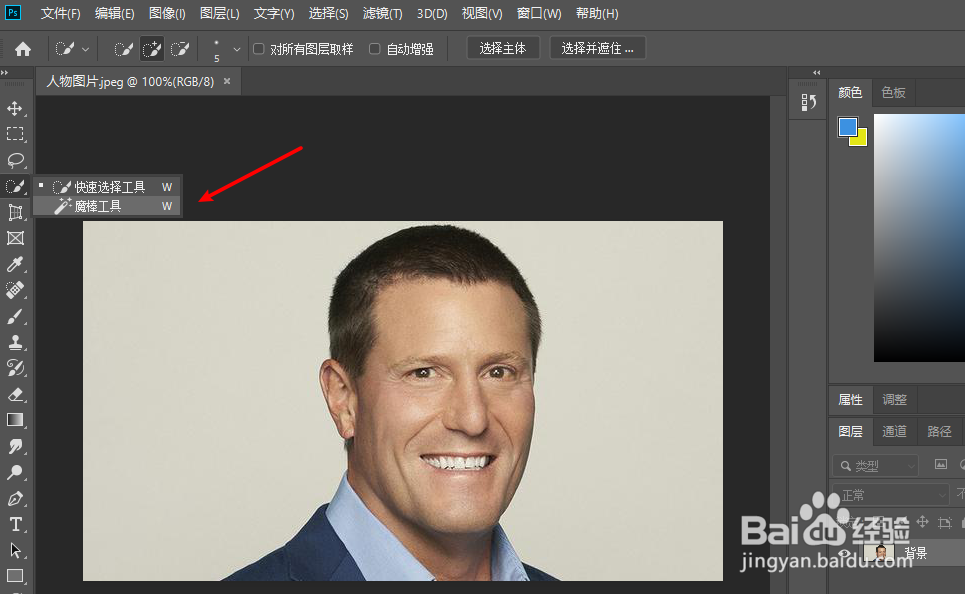
4、随后我们就对图片进行选取,这里我们需要用到添加到选区功能。
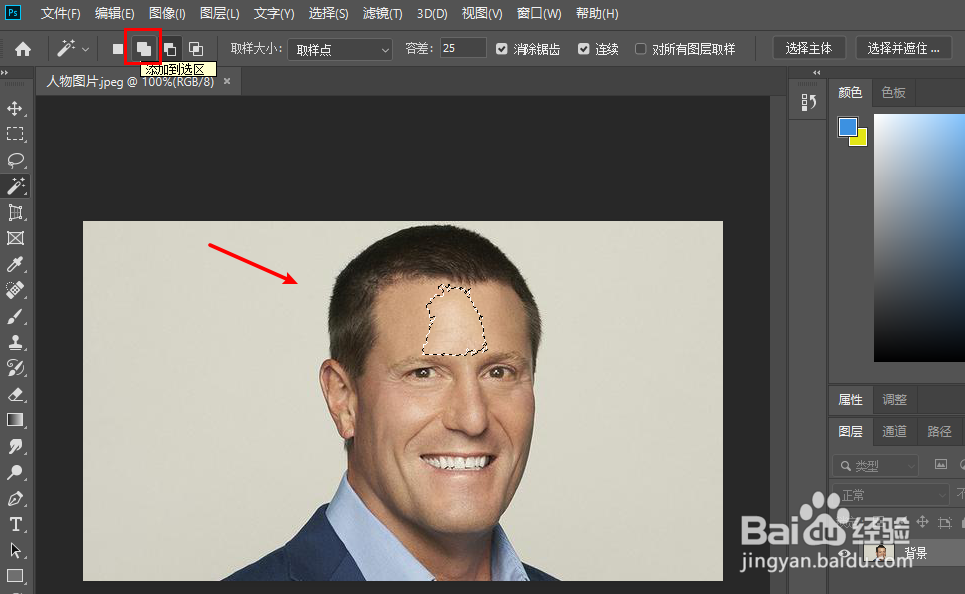
5、为了快速选到自己需要的图片,我们可以将容差值调大,这样我们快速选取我们需要的图片。
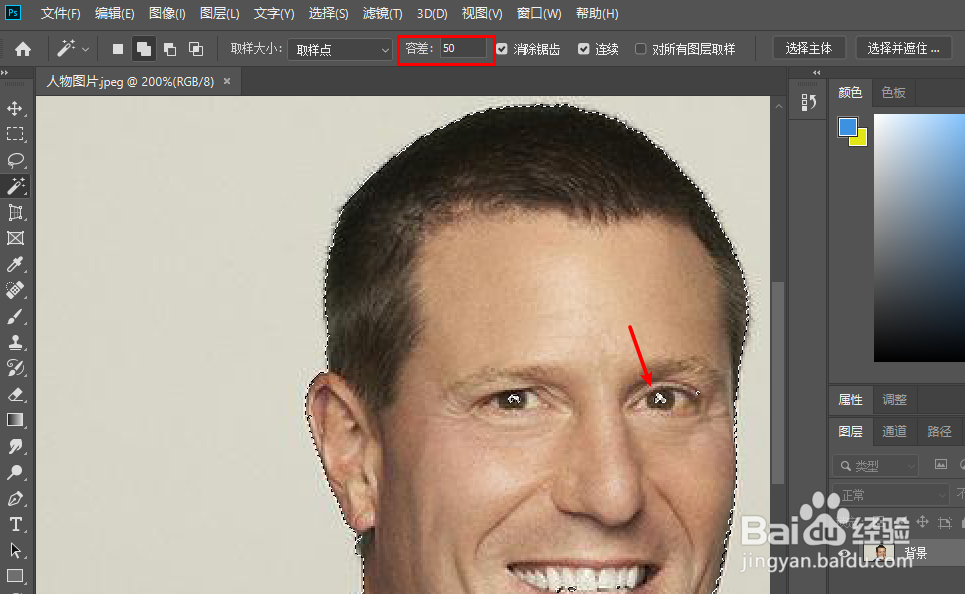
6、当我们用魔棒工具选取到我们需要的图案的时候,鼠标右键单击打开菜单,选择通过拷贝的图层选项。
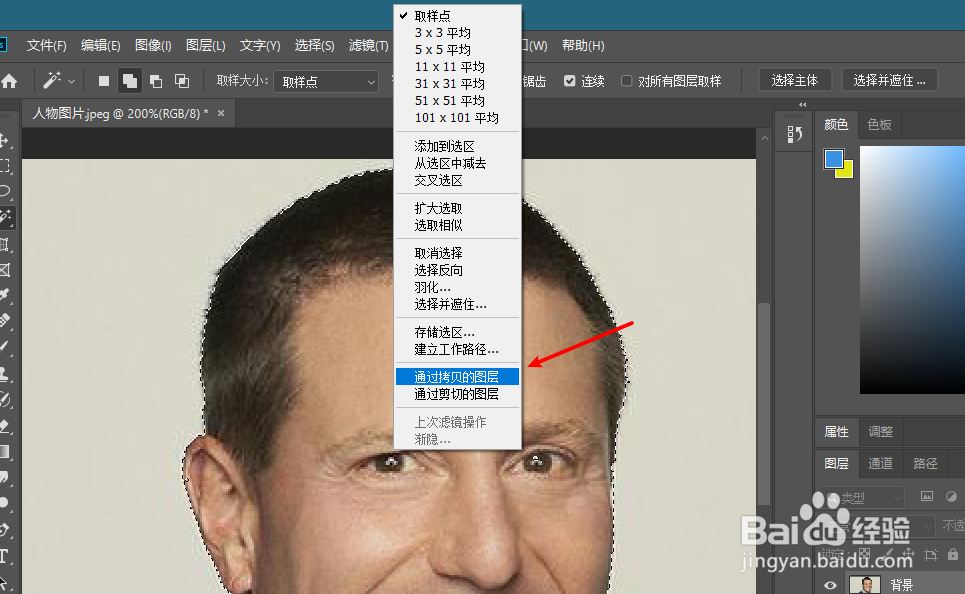
7、最后在右侧图层窗口里,我们就可以创建抠出的图案的新图层了。